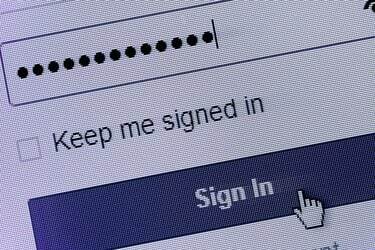
Każda przeglądarka internetowa posiada własną listę zapisanych haseł.
Źródło obrazu: JaysonPhotography/iStock/Getty Images
Przeglądarki internetowe mogą zapisywać wprowadzone hasła, co pozwala na automatyczne późniejsze ponowne zalogowanie. Aby ludzie nie widzieli tych haseł przez ramię, są one wyświetlane jako seria kropek, ale możesz wyszukać dowolne zapisane hasło, aby zobaczyć jego rzeczywiste litery. Robienie tego w trybie prywatnym nie stwarza żadnego dodatkowego zagrożenia bezpieczeństwa, ponieważ po wypełnieniu hasła nadal będą wyświetlane jako kropki.
Hasła w Firefoksie
Aby zobaczyć listę zapisanych haseł w przeglądarce Firefox, otwórz okno Opcje na karcie „Zabezpieczenia” i kliknij „Zapisane hasła”. Domyślnie lista wyświetla tylko każdą witrynę i nazwę użytkownika. Naciśnij „Pokaż hasła” i kliknij „Tak”, aby potwierdzić wybór. Wprowadź część nazwy witryny, nazwę użytkownika lub nawet część hasła w polu wyszukiwania, aby zawęzić listę. Jeśli udostępniasz komputer i chcesz uniemożliwić innym wykonanie tych kroków, włącz opcję „Użyj hasła głównego” w opcjach zabezpieczeń. Gdy ta opcja jest włączona, musisz wprowadzić swoje hasło główne, aby zobaczyć zapisane hasła.
Wideo dnia
Zapisane hasła Chrome
W oknie Ustawienia przeglądarki Chrome kliknij „Pokaż ustawienia zaawansowane”, aby wyświetlić między innymi sekcję Hasła i formularze. W tej sekcji kliknij „Zarządzaj zapisanymi hasłami”. Chrome ma listę witryn, nazw użytkowników i haseł z możliwością przeszukiwania, przy czym każde hasło jest zasłonięte kropkami. Aby wyświetlić hasło, kliknij je i naciśnij „Pokaż”. Chrome poprosi o hasło użytkownika systemu Windows, aby potwierdzić Twoją tożsamość. Po jego wprowadzeniu możesz wyświetlić dodatkowe zapisane hasła przez jedną minutę bez konieczności ponownego wprowadzania hasła Windows.
Poświadczenia Internet Explorer
Internet Explorer w systemie Windows 8 zapisuje hasła w Menedżerze poświadczeń systemu Windows, który służy również do zapisywania loginów dla komputerów w sieci. Otwórz Menedżera poświadczeń z Panelu sterowania systemu Windows i wybierz sekcję „Poświadczenia internetowe”. Kliknij strzałkę w dół obok dowolnej witryny, aby zobaczyć więcej informacji, w tym hasło zasłonięte kropkami. Aby zobaczyć aktualne hasło, kliknij „Pokaż” i wprowadź hasło użytkownika systemu Windows.
Wyświetlanie haseł podczas pisania
Niektóre witryny mają opcję wyświetlania hasła bez kropek podczas jego wpisywania, ale we wszystkich innych witrynach do obsługi tej funkcji konieczne jest użycie dodatku do przeglądarki. Jeśli używasz przeglądarki Firefox, możesz dodać rozszerzenia „Pokaż moje hasło” lub „Odkryj hasła”. Opcje Chrome obejmują „Pokaż / ukryj hasło” i „Ujawnianie HTML i Ujawnianie hasła”. Aby wyświetlić hasła w przeglądarce Internet Explorer, zainstaluj rozszerzenie „IE Asterisk Password Uncover”. Każde z tych narzędzi (linki w zasobach) działa nieco inaczej, niektóre wyświetlają wszystkie hasła, inne dodanie przycisku „Pokaż” do stron internetowych i innych ujawniających hasła po najechaniu kursorem na hasło kropki. Używaj tych dodatków tylko na prywatnych, bezpiecznych komputerach, aby uniemożliwić innym osobom ujawnienie zapisanych haseł.



